Windows에서 파일을 마우스 오른쪽 버튼으로 클릭 한 상황에 맞는 메뉴10에는 '보내기'옵션이 있습니다. 하위 메뉴를 사용하면 파일을 Bluetooth를 통해 연결된 장치, 이메일 클라이언트, 팩스기로 보내거나 바탕 화면에 바로 가기를 만들 수 있습니다. 파일을 복사하거나 이동해야하는 경우 열려있는 다른 폴더로 파일을 끌어다 놓을 수 있습니다. 끌어서 놓기는 매우 쉬워 지지만 파일을 자주 복사 / 이동해야하는 특정 폴더가있는 경우 상황에 맞는 메뉴에서 폴더를 옮기는 것이 훨씬 쉽습니다. 상황에 맞는 메뉴를 사용하여 파일을 선택한 폴더로 복사 / 이동하는 방법은 다음과 같습니다.
상황에 맞는 메뉴로 파일 복사 / 이동
가장 먼저해야 할 일은컨텍스트 메뉴에서 파일을 이동하거나 복사하려는 폴더. 결정한 후에는 폴더를 찾아 마우스 오른쪽 단추로 클릭 한 다음 상황에 맞는 메뉴에서 보내기> 데스크톱 (바로 가기 만들기)을 선택하십시오. 바탕 화면의 폴더에 대한 바로 가기가 생성됩니다.
필요한 경우 바탕 화면을 방문하여 바로 가기 이름을 바꿉니다. 원하는 경우 이름에서 바로 가기를 제거하거나 다른 이름을 지정하십시오.

그런 다음 파일 탐색기를 열고 위치 표시 줄에 다음을 붙여 넣고 Enter를 누릅니다.
shell:sendto
열린 폴더에서 바탕 화면에 만든 폴더 바로 가기를 붙여 넣습니다. 복사하는 대신 자유롭게 이동하십시오. 이 작업을 수행하기 위해 바탕 화면에 없어도됩니다.
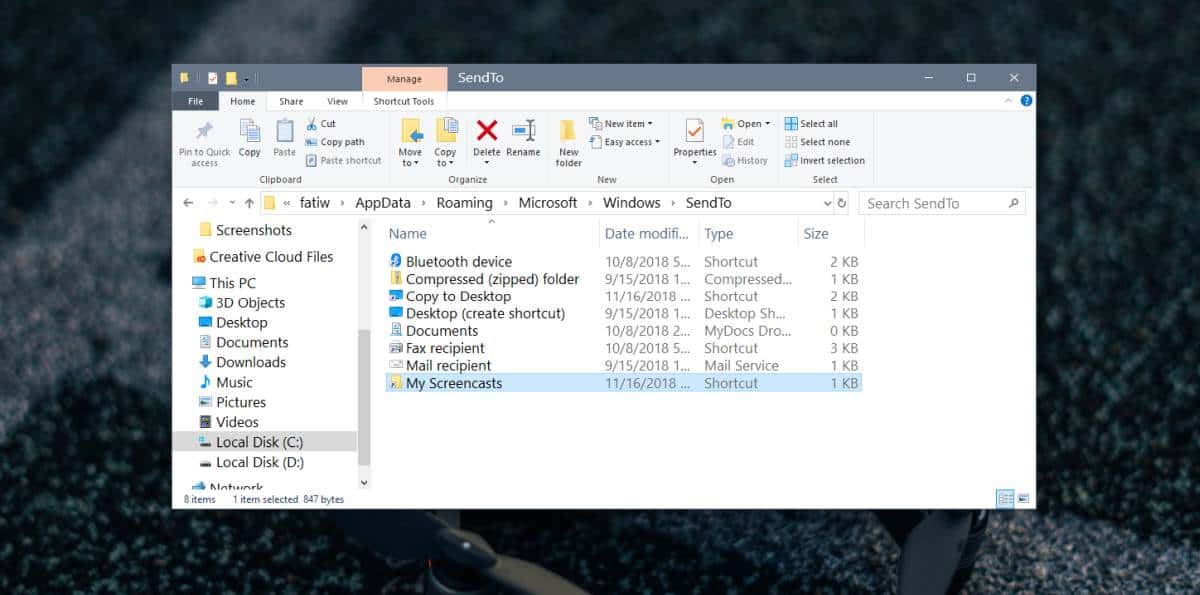
컨텍스트에서 파일을 폴더로 복사하려면메뉴에서 마우스 오른쪽 버튼을 클릭하고 보내기를 선택하십시오. 보내기 옵션의 하위 메뉴에는 이전에 배치 한 폴더 바로 가기가 나열됩니다. 그것을 선택하면 파일의 사본이 해당 폴더에 생성됩니다.
파일을 이동하려면, 즉파일을 현재 위치에서 제거하고 미리 선택된 폴더 안에 넣고 파일을 마우스 오른쪽 버튼으로 클릭 한 다음 상황에 맞는 메뉴에서 보내기를 선택합니다. 폴더 옵션 위에 커서를 놓고 Shift 키를 누른 상태에서 폴더 옵션을 클릭하십시오.
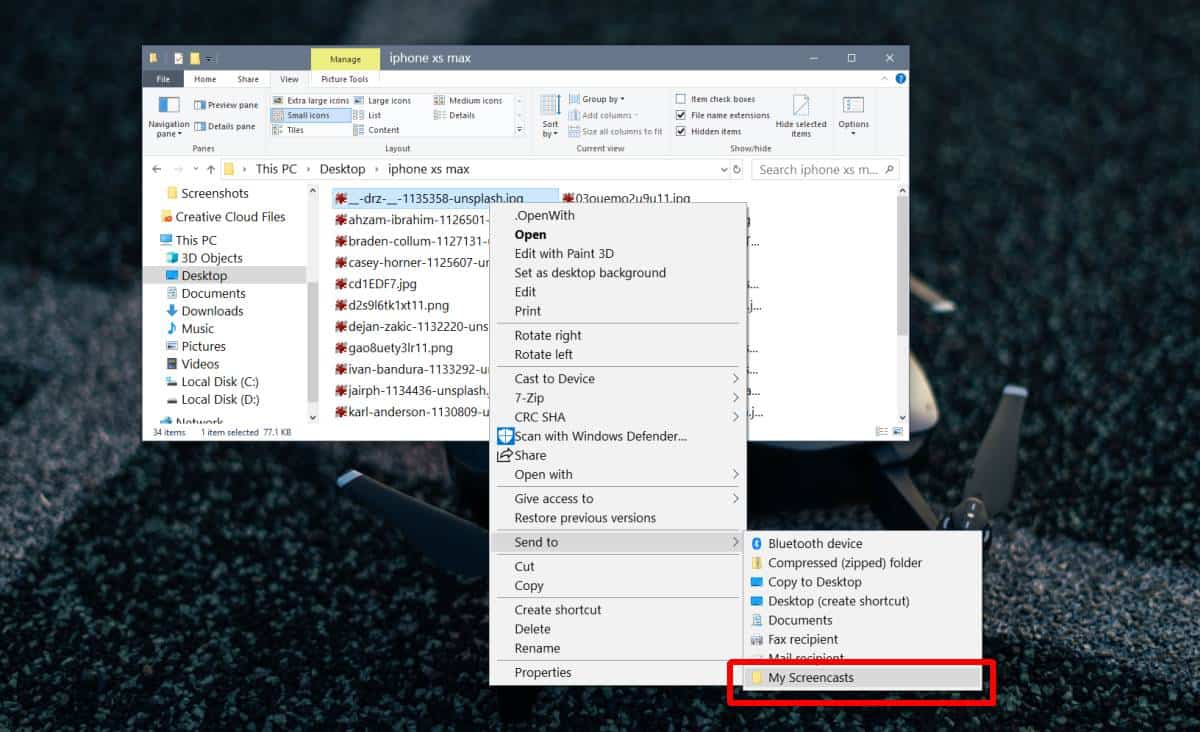
원하는만큼 많은 폴더에 대해이를 수행 할 수 있습니다. 폴더 바로 가기에 좋은 이름을 지정하고 보내기 하위 메뉴를 어지럽히 지 않도록주의하십시오. 언제라도 보내기 하위 메뉴에서 폴더 위치를 제거하려면 파일 탐색기를 열고 위치 표시 줄에 다음을 입력하십시오.
shell:sendto
폴더 바로 가기를 삭제하면 보내기 하위 메뉴에서 폴더 바로 가기가 제거됩니다.













코멘트